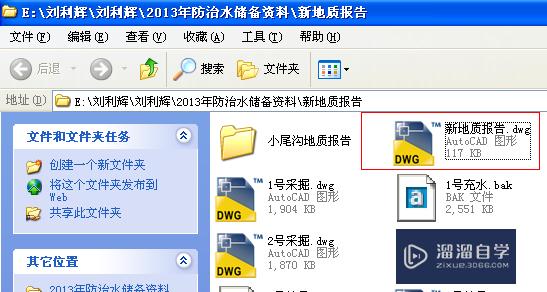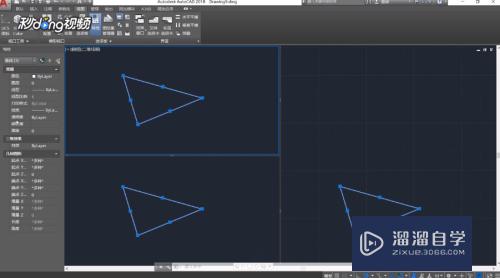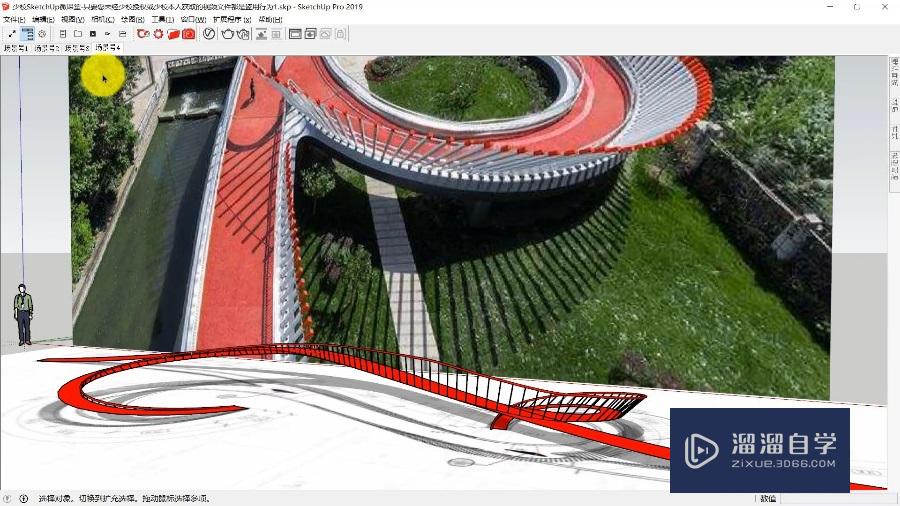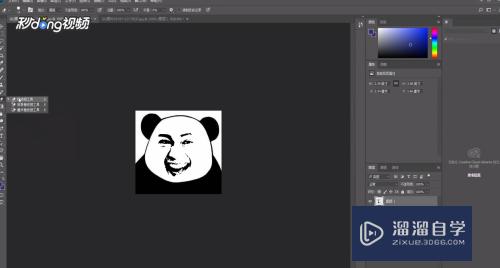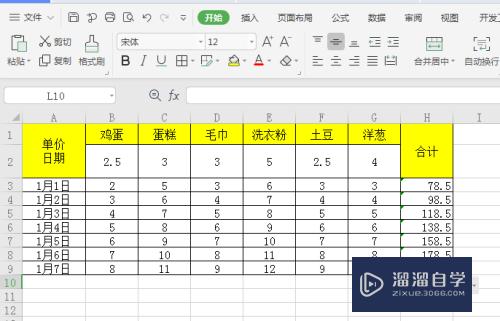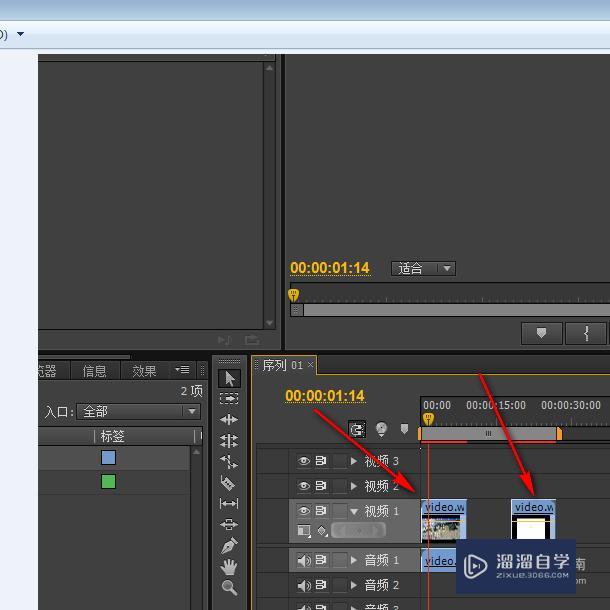CAD图形属性怎么做智能注记优质
在CAD里当需要将多段线的扩展属性按照“单行”。“分数”。“分数加后缀”三种格式进行注记时。可以使用天空工具箱中的单行注记。分子分母注记和分子分母面积注记功能。下面一起来了解CAD图形属性怎么做智能注记吧!
点击观看“CAD”视频教程。帮助你更好的上手
工具/软件
硬件型号:联想ThinkPad P14s
系统版本:Windows7
所需软件:CAD编辑器
方法/步骤
第1步
第一步:软件下载与安装
1。下载“天空CAD插件平台”。安装即可;
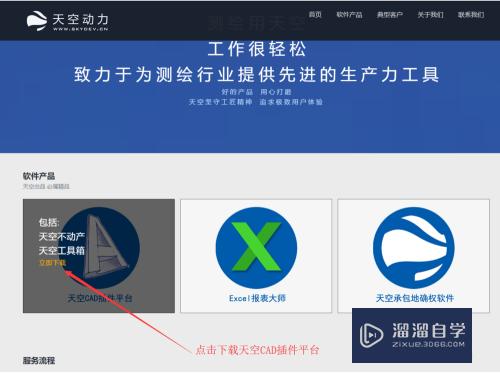
第2步
第二步 :单行注记。分子分母注记。分子分母面积注记
2。当我们需要将多段线的扩展属性按照“单行”。“分数”。“分数加后缀”三种格式进行注记时。可以使用天空工具箱中的单行注记。分子分母注记和分子分母面积注记功能;
下面为大家演示一下:
如果您需要将多段线扩展属性按单行注记出来。那么可以使用单行注记功能。
首先。我们执行 单行注记功能。
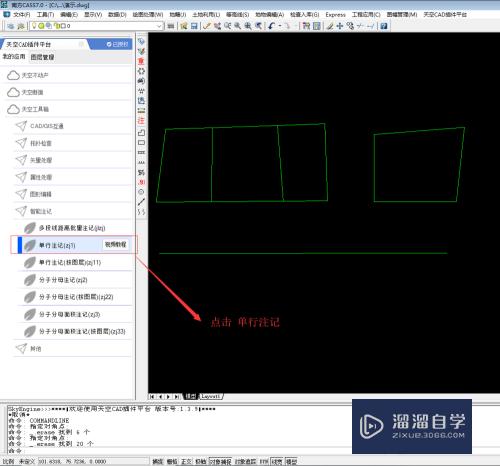
第3步
3。框选好要进行注记的图形。点击 回车键;
然后在弹出的对话框中。您可以点击注记内容选项框后面的问号查看配置方法。设置好字体样式。
点击 确定;
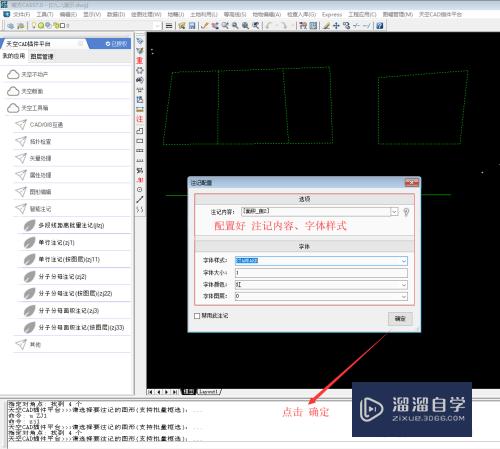
第4步
4。通过查看图形。我们可以发现多段线的扩展属性已经按单行注记出来了。
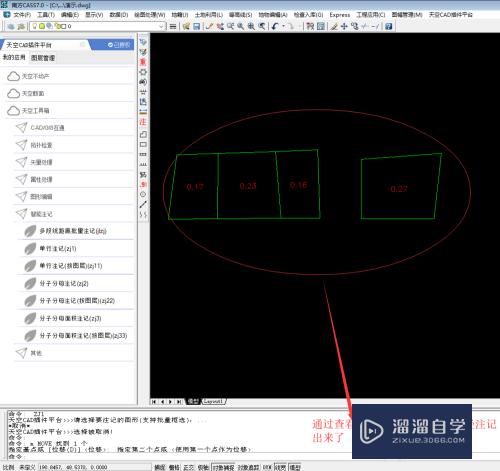
第5步
5。如果您需要将多段线扩展属性按“分数”格式注记出来。那么可以使用分子分母注记功能。
首先。我们执行 分子分母注记功能。
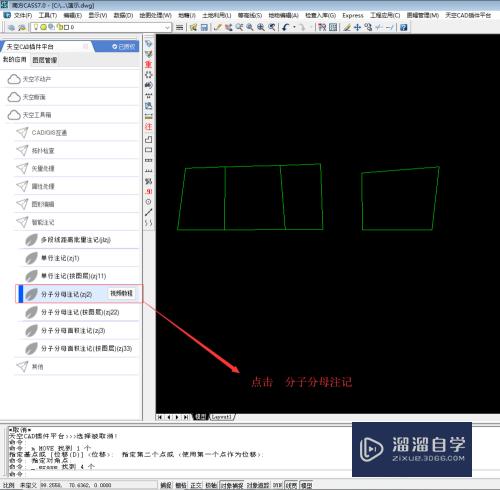
第6步
6。框选好要进行注记的图形。点击 回车键;
然后在弹出的对话框中。我们分别配置好分子。分数线。分母即可;
同时。您还可以结合自己的实际情况。对“将压线的注记绘制为绿色”。“启用智能牵引注记”。“允许牵引到附近的地块内”选项进行选择。
选择好后。点击 确定;
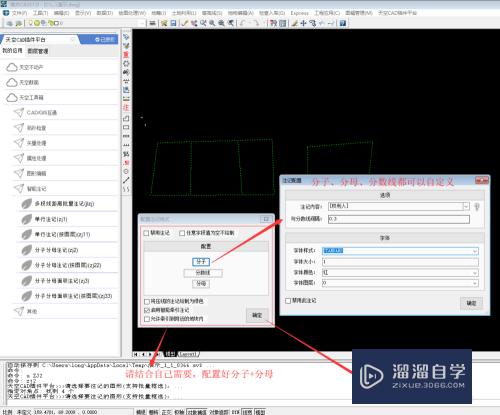
第7步
7。通过查看图形。我们可以发现多段线的扩展属性已经按“分数”格式注记出来了。
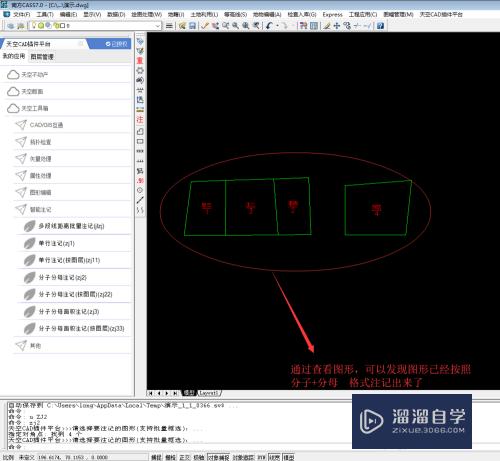
第8步
8。如果您需要 将多段线扩展属性按 “分数加后缀 “ 格式注记出来。那么可以使用分子分母面积注记功能。
首先。我们执行 分子分母面积注记功能。
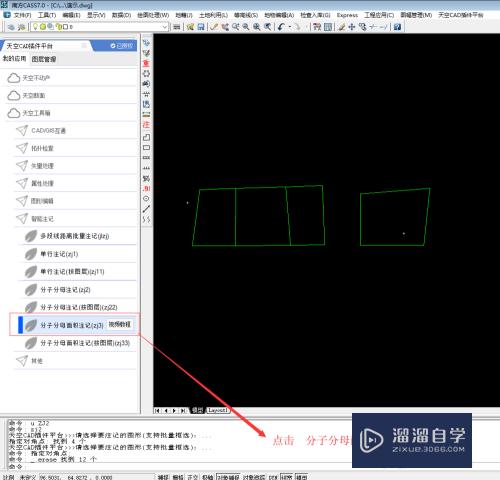
第9步
9。框选好要进行注记的图形。点击 回车键;
然后在弹出的对话框中。我们分别配置好分子。分数线。分母。面积即可;
在面积配置选项框中。软件提供了三种保留面积小数位数的方式。分别是: [面积亩2] 表示保留两位小数。[面积亩3] 表示保留三位小数。[面积亩4] 表示保留四位小数;
配置完成后。点击 确定;

第10步
10。通过查看图形。我们可以发现多段线的扩展属性已经按“分数加后缀”格式注记出来了。
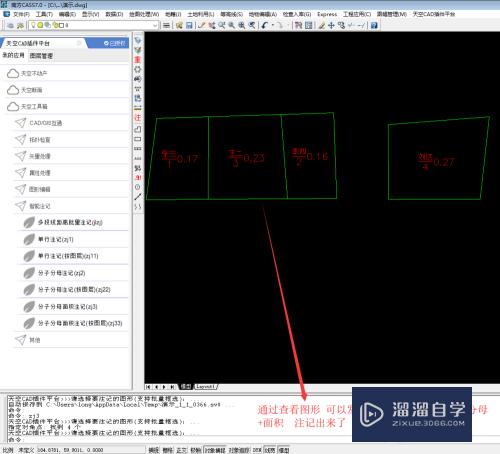
以上关于“CAD图形属性怎么做智能注记”的内容小渲今天就介绍到这里。希望这篇文章能够帮助到小伙伴们解决问题。如果觉得教程不详细的话。可以在本站搜索相关的教程学习哦!
更多精选教程文章推荐
以上是由资深渲染大师 小渲 整理编辑的,如果觉得对你有帮助,可以收藏或分享给身边的人
本文地址:http://www.hszkedu.com/67983.html ,转载请注明来源:云渲染教程网
友情提示:本站内容均为网友发布,并不代表本站立场,如果本站的信息无意侵犯了您的版权,请联系我们及时处理,分享目的仅供大家学习与参考,不代表云渲染农场的立场!